window7无线网卡连接无线网老是断网怎么修复
现阶段,在使用64位window7电脑上网时,可以通过无线网络实现快速链接,深得众多用户的喜爱,然而有用户的window7电脑在安装完无线网卡之后,连接无线网络时却老是会出现断网的现象,对此window7电脑屏幕截图时黑屏解决方法呢?接下来小编就来告诉大家修复方法。
推荐下载:win7旗舰版安装包
具体方法:
无线适配器的配置。
第一:在你的无线连接图标处,右击鼠标,选择打开网络和共享中心。

第二:点击更改适配器设置。
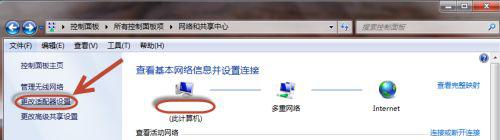
第三:在无线网络连接处,右击点选属性。
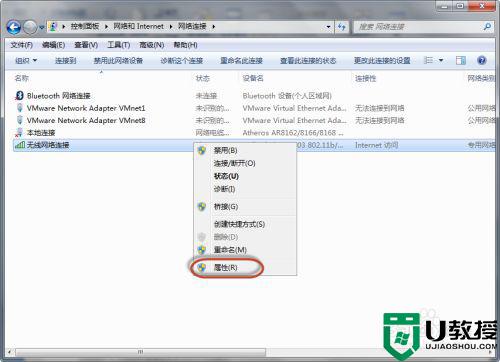
第四:在网络选项卡-》勾选QOS数据包计划。
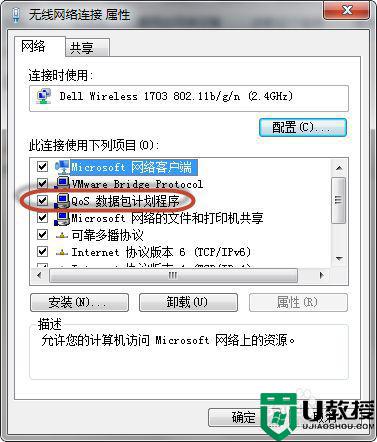
第五:把IPv6的勾选去掉,等需要的时候在勾选回来(除非确实需要)。
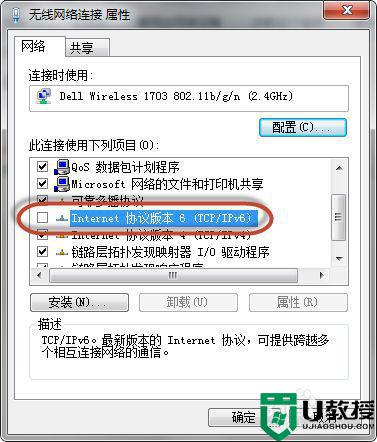
第六:在无线网络连接属性中,点击配置按钮。
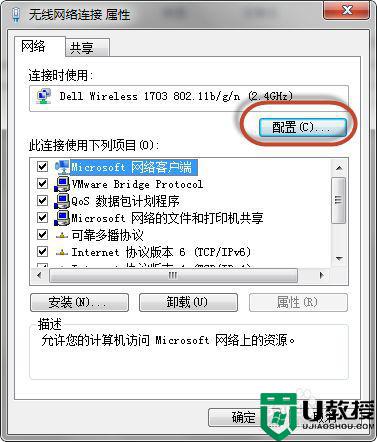
第七:点击高级选项卡。802.11bPreamble 选择long and short的选项。
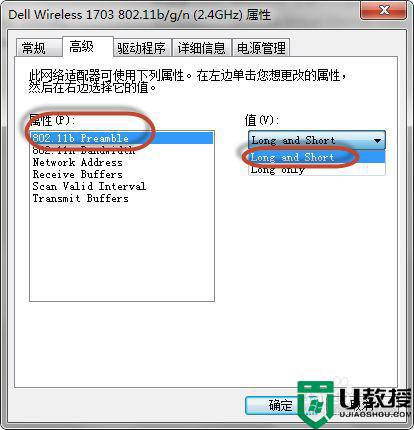
第八:802.11nbandwidth 选择的是auto模式。
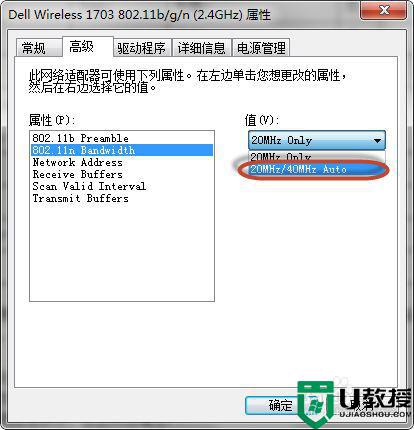
第九:Networkaddress 选择不存在。
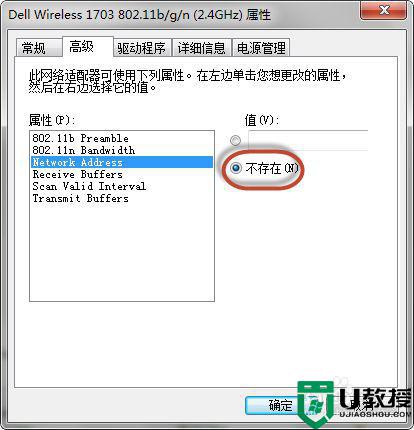
第十:Receivebuffers 调到512最大。
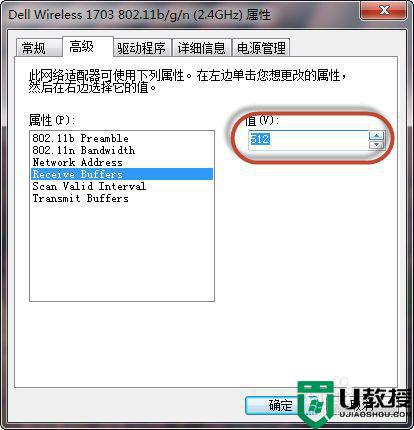
第十一:Scan ValidInterval 调到最小20。
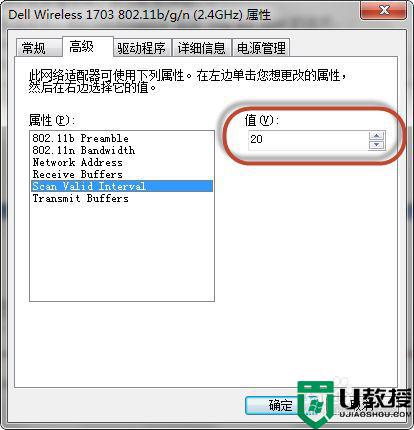
第十二:Transmitbuffers 与接收的一致 512。
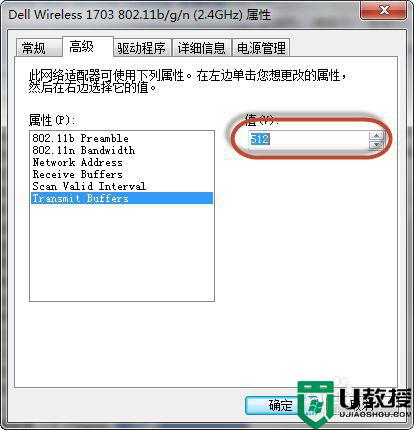
第十三:切换到-》驱动程序选项卡-》驱动程序更新到最新。
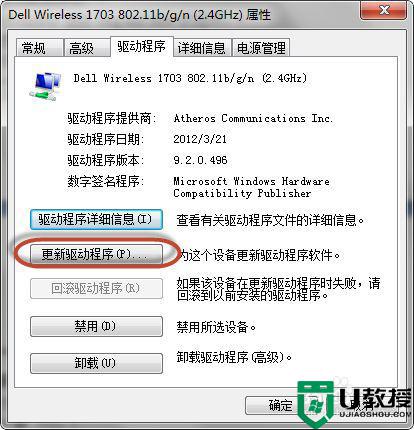
第十四:切换到-》电源管理—》把允许计算机关闭此设备以节约电源的勾选去掉。
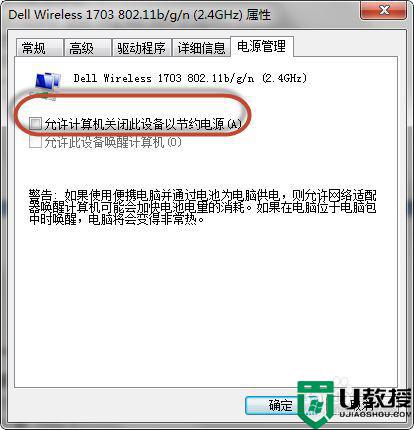
第十五:点击确定,即可。
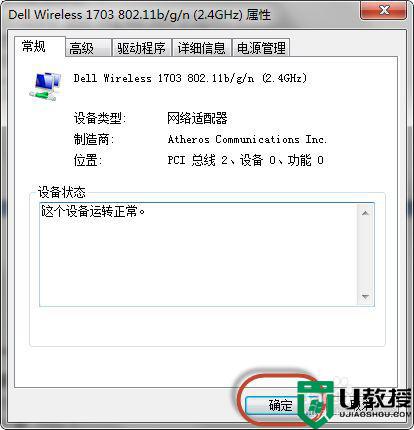
上述就是有关window7无线网卡连接无线网老是断网修复方法了,有遇到相同问题的用户可参考本文中介绍的步骤来进行修复,希望能够对大家有所帮助。





